Упрощенная HTML-версия
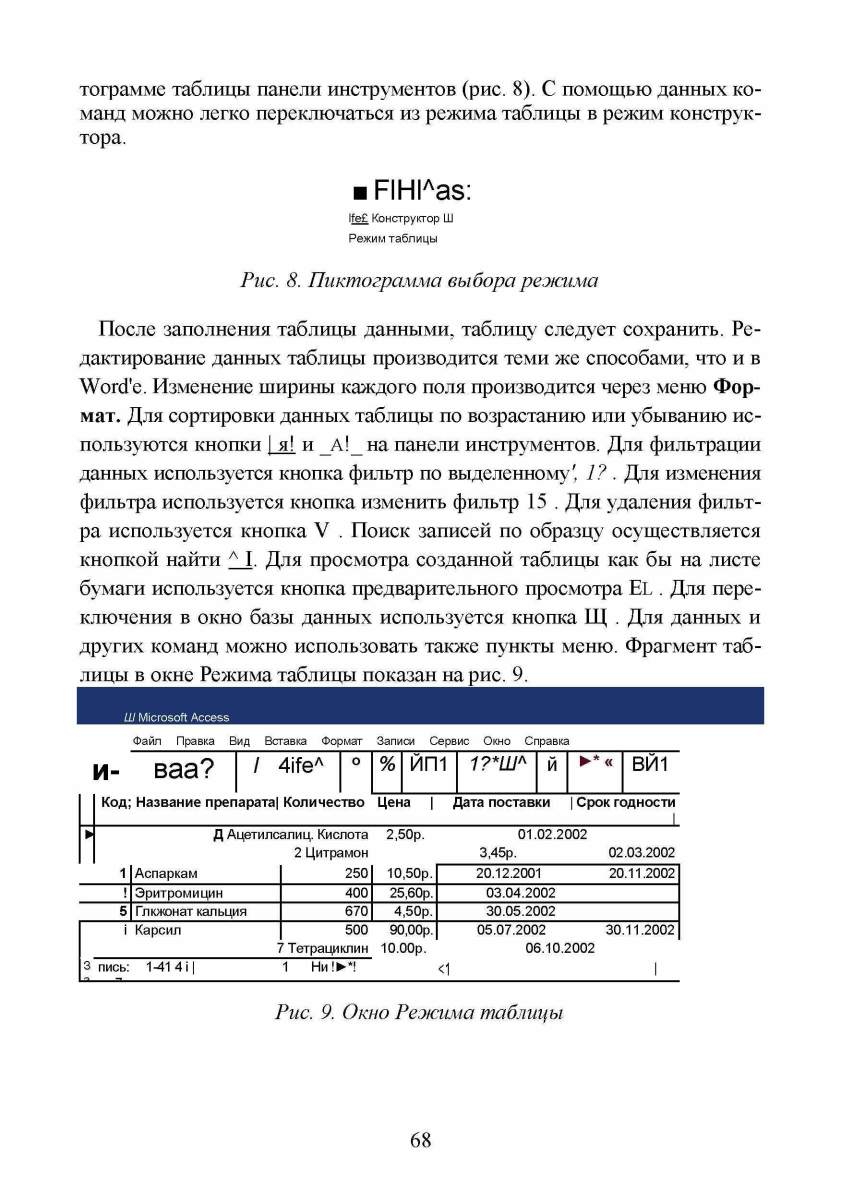
тограмме таблицы панели инструментов (рис. 8). С помощью данных ко
манд можно легко переключаться из режима таблицы в режим конструк
тора.
■ FIHIAas:
lfe£ Конструктор Ш
Режим таблицы
Рис. 8. Пиктограмма выбора режима
После заполнения таблицы данными, таблицу следует сохранить. Ре
дактирование данных таблицы производится теми же способами, что и в
Word'e. Изменение ширины каждого поля производится через меню Фор
мат. Для сортировки данных таблицы по возрастанию или убыванию ис
пользуются кнопки [_я[ и _А!_на панели инструментов. Для фильтрации
данных используется кнопка фильтр по выделенному',
1? .
Для изменения
фильтра используется кнопка изменить фильтр 15 . Для удаления фильт
ра используется кнопка V . Поиск записей по образцу осуществляется
кнопкой найти М. Для просмотра созданной таблицы как бы на листе
бумаги используется кнопка предварительного просмотра
EL
. Для пере
ключения в окно базы данных используется кнопка Щ . Для данных и
других команд можно использовать также пункты меню. Фрагмент таб
лицы в окне Режима таблицы показан на рис. 9.
Файл Правка Вид Вставка Формат Записи Сервис Окно Справка
И-
ваа?
/ 4 i f e A
%
ИП1
1?*ША
и
ВИ1
Код; Название препарата| Количество Цена
! Дата поставки
| Срок годности
I
►
Д
Ацетилсалиц. Кислота 2,50р.
01.02.2002
2 Цитрамон
3,45р.
02.03.2002
1
Аспаркам
250 10,50р.
20.12.2001
20.11.2002
!
Эритромицин
400 25,60р.
03.04.2002
5 Глкиюнат кальция
670 4,50р.
30.05.2002
i
Карсил
500 90,00р.
05.07.2002
30.11.2002
7 Тетрациклин 10.00р.
06.10.2002
3 пись:
1-41 4 i I
1
Ни !►*!
<1
I
Рис. 9. Окно Режима таблицы
68

